华硕电脑如何重装系统win7(华硕电脑怎么重装系统win7)
发布时间:2024-05-20 14:22:04
华硕电脑如何重装系统win7?
当电脑发生崩溃时,很多朋友会选择使用启动盘来修复或重新安装操作系统,你会吗?制作u盘启动盘的方法非常简便,市面上有许多工具提供一键制作功能,这些工具能够自动完成启动盘的制作过程,给大家提供了极大的便利。一旦制作好u盘启动盘,我们便可以利用它快速重装系统。接下来,我们就参考下华硕电脑怎么重装系统win7吧!

电脑品牌:华硕
系统版本:win7企业版
U盘:一个16GB容量的u盘
装机工具:电脑店u盘启动盘制作工具(点击链接下载)
二、U盘重装系统准备工作
1、在创建U盘启动盘时,必须注意磁盘的健康状态。当你尝试将数据复制到U盘时,如果发现硬盘读取速度异常缓慢,或者数据复制过程中出现错误导致中断,这时就需要进行磁盘坏道检测。通过检测磁盘是否存在坏道,并进行必要的修复工作,以确保U盘启动盘的稳定性和可靠性。
2、下载系统iso:
a.打开浏览器-搜索关键词“ windows ”;
b.点击“下载Windows10”;
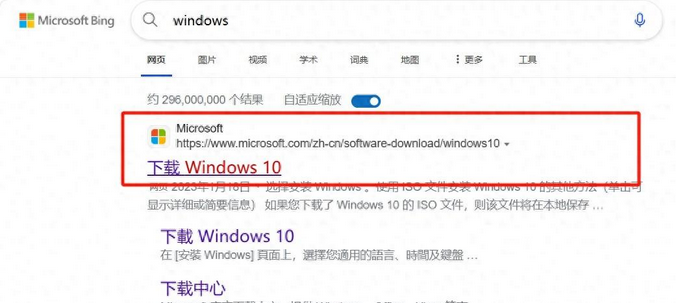
c.Windows10直接用官方提供的下载工具下载即可。
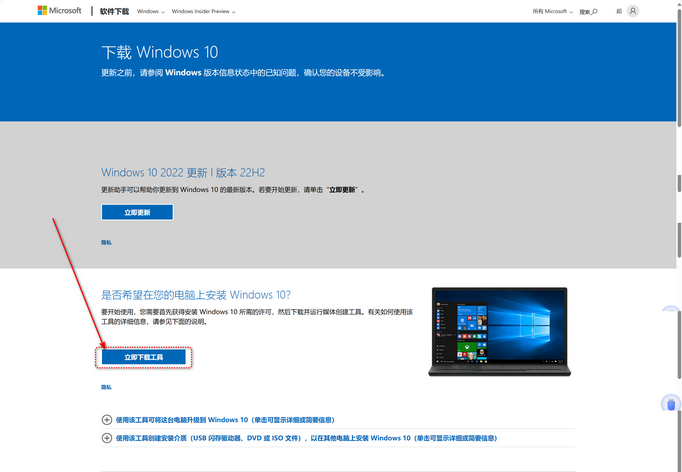
3、U盘启动盘安装也可分为两种方式,第一种是成功制作U盘启动盘之后,直接把系统iso存入启动U盘中,另外一种也可以将系统iso不放到U盘,直接放置在本地电脑D盘中。
三、U盘重装系统教程
1、制作u盘启动盘
a. 在电脑店官网里,下载u盘启动盘制作工具,通过它来将u盘制作成pe启动盘。
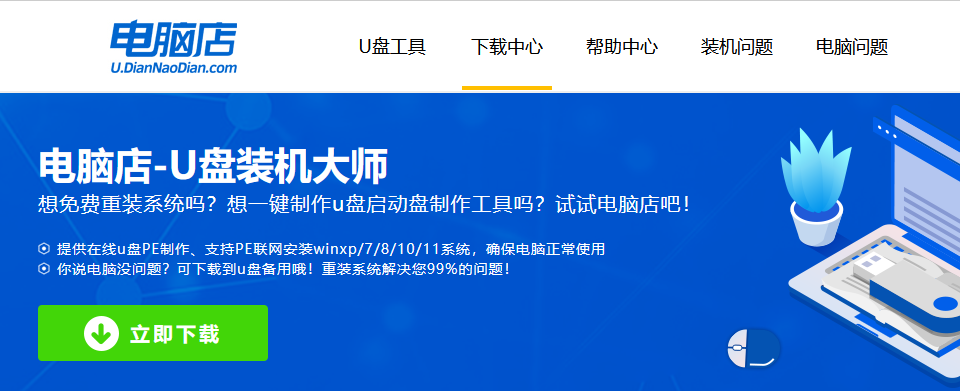
b. 解压后打开该工具,插入u盘,点击【全新制作】即可。
注意事项:a.下载制作工具前将电脑上所有杀软关闭,避免误杀组件。b.u盘空间8GB以上为佳,且里面没有重要数据。
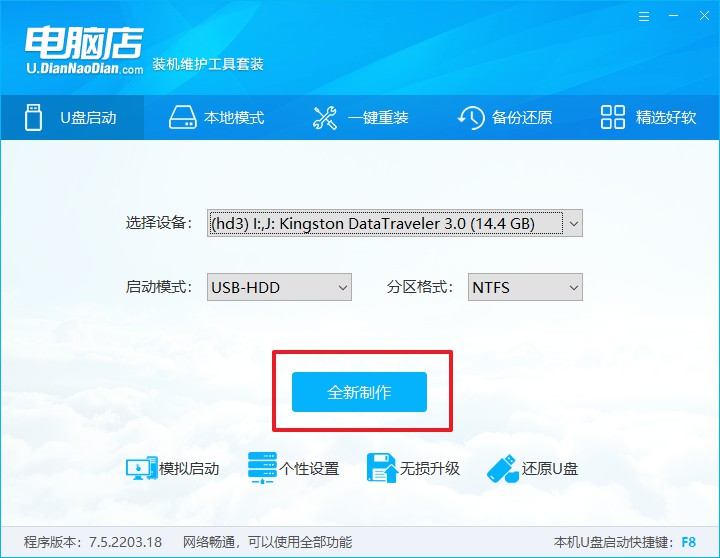
c.制作完成后,接下来需要下载系统镜像,一般推荐在msdn网站上下载,下载后将镜像保存在u盘启动盘或除系统盘以外的其他分区中。
2、设置进入u盘
a.查询电脑的u盘启动快捷键,输入类型和品牌即可查询到,也可参考如下的图片:
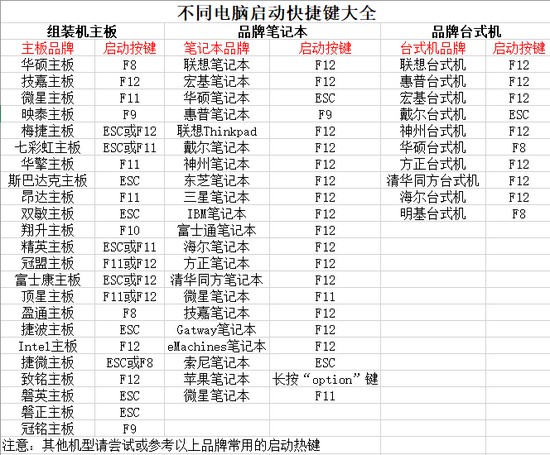
b. 重启后按下快捷键,进入优先启动项设置界面后,选择u盘回车。
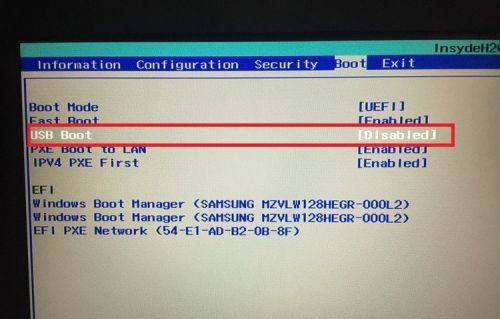
c. 进入到电脑店winpe主菜单,选择【1】启动win10PEx64(大于2G内存)后回车。
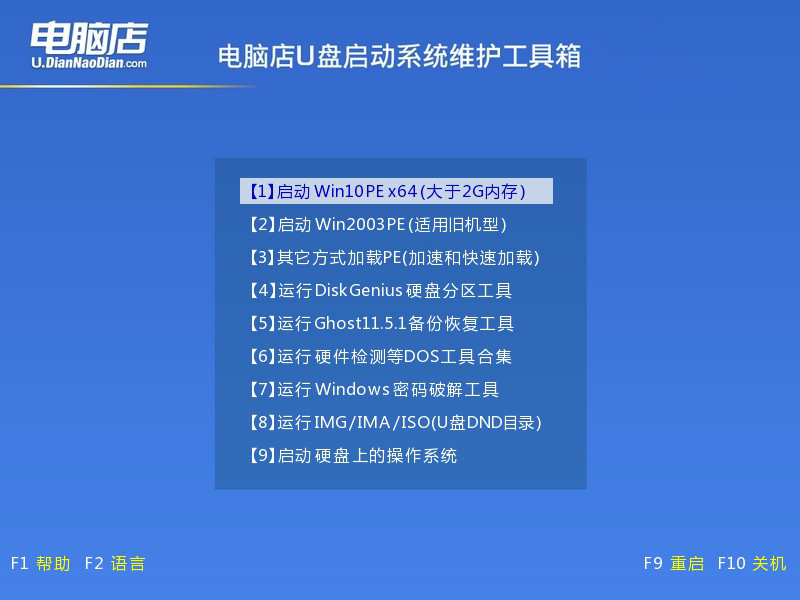
3、u盘装系统
a.在桌面打开电脑店一键装机软件,如图所示,选择镜像和系统分区,点击【执行】即可开始安装。
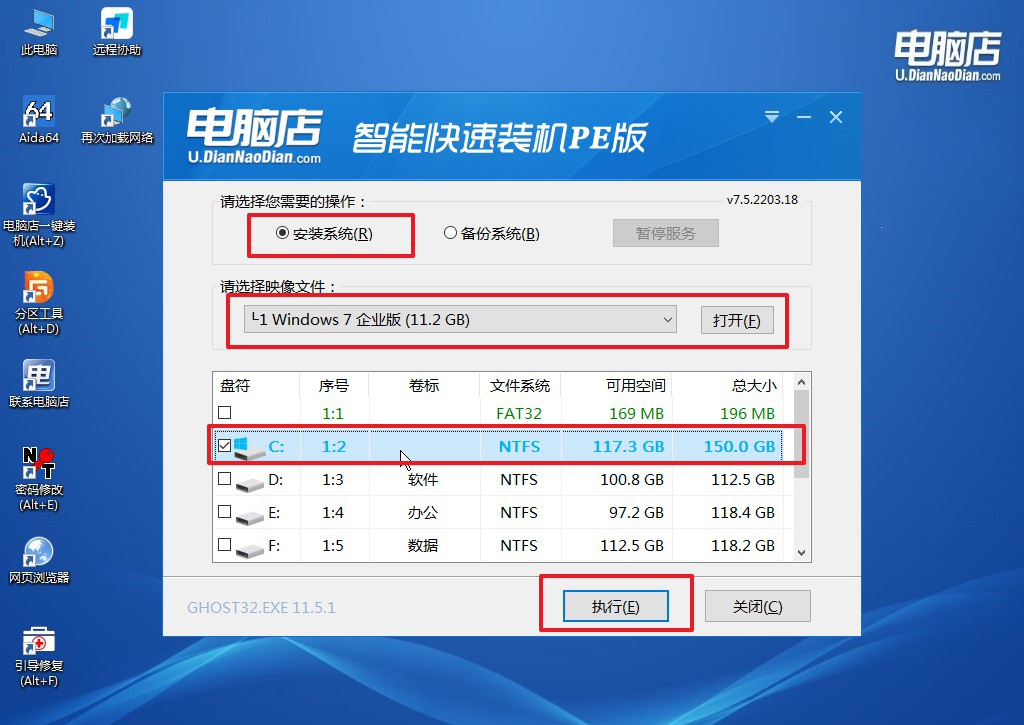
b.在一键还原窗口中,默认设置点击【是】即可。
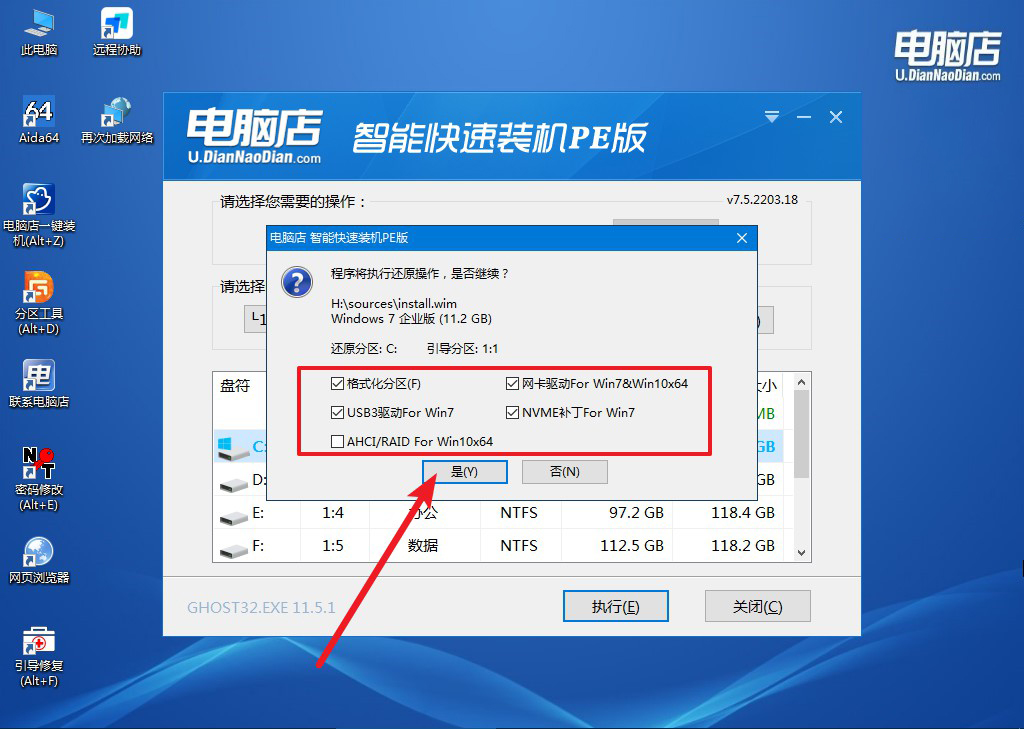
c.接下来等待安装,完成后重启就可以进入系统了!
四、U盘重装系统相关问题
U盘装系统后开不了机怎么办?
首先,检查BIOS/UEFI设置,确保硬盘已被正确识别,并将其设置为首选启动设备,而不是U盘。
其次,确认系统安装过程是否完整且无错误,必要时重新制作U盘启动盘,并重新安装系统。检查U盘是否有问题,可以尝试使用另一个U盘制作启动盘。还要确保内存条和硬盘的物理连接牢固无松动。
最后,如果仍然无法启动,使用Windows安装介质中的修复功能,通过“修复计算机”选项进行启动修复或系统还原。如果问题依然存在,可能需要进行硬件诊断或联系专业技术支持。
华硕电脑如何重装系统win7的详细教程就跟大家分享到这里了,这个过程虽然听起来复杂,但实际上只需按照步骤一步步操作,就能够轻松完成。制作u盘启动盘不仅是一种解决电脑崩溃问题的有效方法,也是一项实用的技能,可以在未来遇到类似问题时派上用场。建议大家都学一下哦!
